ImBatch(图像批处理)是一款图像批处理工具,可以让你一次修改多张图像,非常专业和优秀。

它允许您通过单击按钮编辑多个图像文件、修改图像(例如调整大小)以及在各种格式之间进行转换。 如何批量处理图像? 试试 ImBatch 你就知道了! 绝对好用!
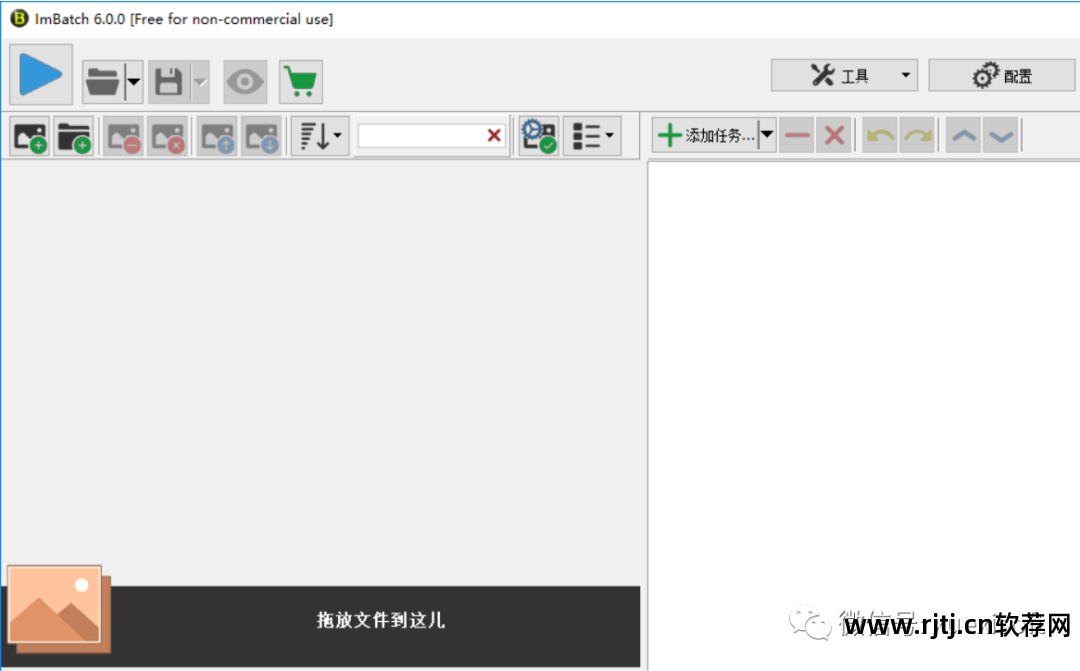
此批处理功能是真正的天赐之物,允许您在单个批次中调整多个图像的大小、旋转、添加阴影、翻转、圆角以及转换颜色。 ImBatch 有多种选项,但并非所有选项都有有用的替代文本,因此可能需要一些时间才能掌握它。 基本上,在左侧添加图像(拖放或使用小添加按钮),然后在右侧指定修改。
支持的格式:BMP、DIB、RLE、TIF、TIFF、FAX、G3N、G3F、XIF、GIF、JPG、JPEG、JPE、JIF、PCX、PNG、TGA、TARGA、VDA、ICB、VST、PIX、PXM、PPM 、PGM、PBM、WBMP、JP2、J2K、JPC、J2C、DCX、DAT、PSD、WDP、HDP
如何使用 ImBatch:
1.使用ImBatch处理图片非常简单。 您可以使用下图的方法导入图片或图片文件夹。
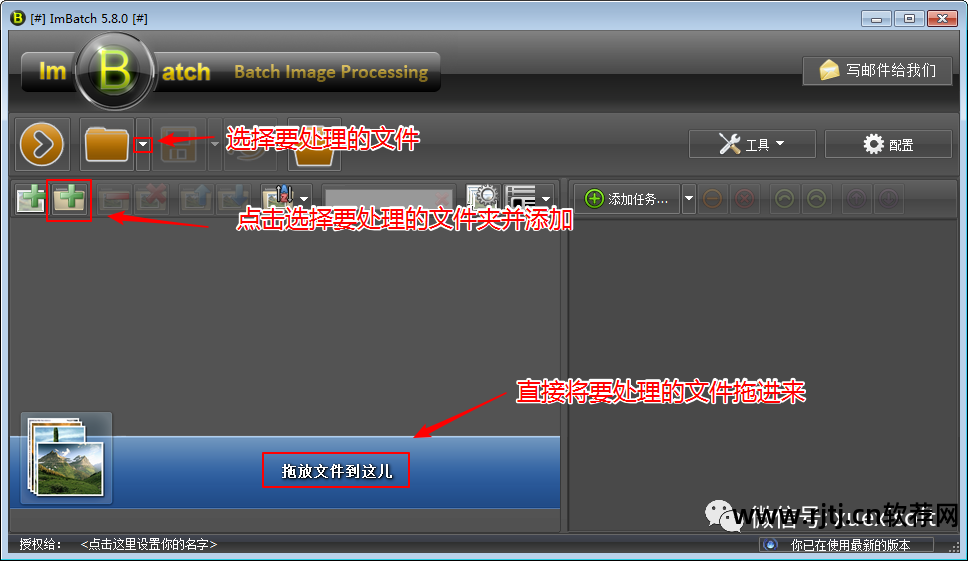
2、添加图片后,可以点击列表中的“添加任务”,选择需要编辑的修改项。
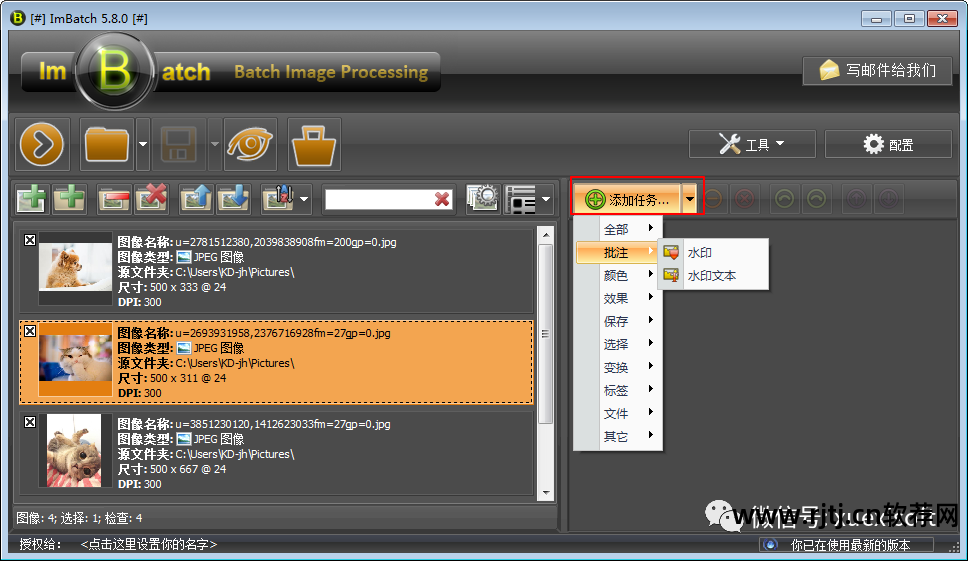
3.点击“显示预览窗格”可随时查看编辑效果。
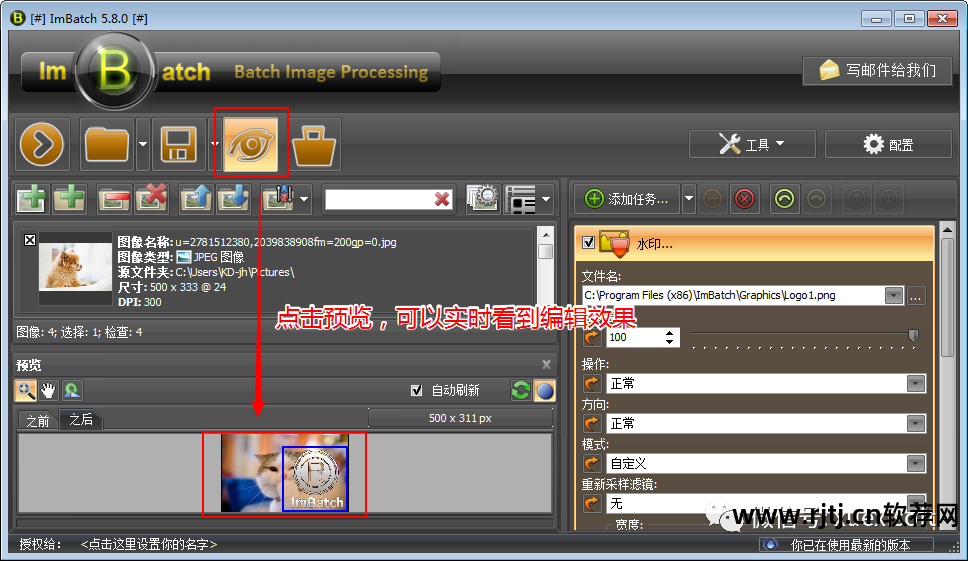
4.编辑完成后,选择文件夹保存完成。
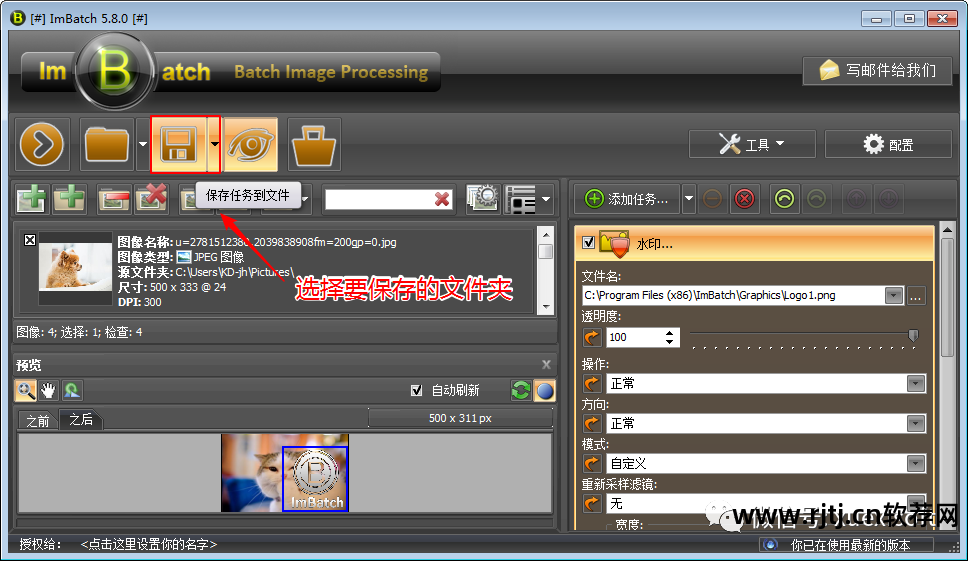
如何设置中文:

软件特点:
1、施工任务自动编辑
该软件与其他图像处理器的不同之处在于我们使命的构建环境。 通过组合不同的图像编辑任务,它可以让您设计自己独特的图像编辑项目。 从简单到复杂,借助批处理软件可以创建和处理的各种版本几乎没有限制。 由于它可以保存版本,因此使用得越多,速度就越快。 该软件具有监视指定文件夹的功能,可以自动访问这些版本并应用编辑批量处理图片的软件,从而节省您的时间和金钱。 有关如何使用 ImBatch 的更多信息,请查看我们的“操作方法”部分。
2. 特殊任务
该工具与其他批处理图像处理器的不同之处在于它的任务结构。 您可以将任务放入处理程序中,这将完全满足您的需求。
该软件提供许多成像功能(任务),例如转换、调整大小或应用水印。 您可以更改任务的顺序、添加某些任务两次或多次(例如批量处理图片的软件,一次性将图像转换为 JPEG 和 PNG)、关闭/打开任务以将其排除/包含在任务处理列表中、隐藏某些任务参数以及只留下必要的。 您还可以撤消/重做任务列表中的所有更改。
3. 支持的图片格式
如今,每台相机似乎都有自己固有的图像格式,而这些文件类型并不总是能很好地发挥作用。 好消息是它能够处理几乎所有您能想象到的图像格式。 该软件可与源图像无缝集成,无论是 BMP、TIFF、GIF、JPEG、PNG 还是 J2K。 您可能会想是的,但是 – 如果是一种非常罕见的格式呢? 它允许您使用强大的格式转换技术正常工作,这些技术允许您实际将图像文件从一种格式转换为另一种格式。 此外,该软件还包括三个不同的插件(Dcraw、ImageMagick 和 JBIG),极大地扩展了该服务能够识别的格式数量。
4.实时预览编辑
无论您是一次应用滤镜,还是创建复杂的多任务版本,使用我们的批量图像处理器总能完成一些有趣的事情。 尽管有些人可能很有创意,但在实际做出改变之前先看看自己会如何做出改变是有帮助的。 借助预览窗格,用户可以看到应用不同任务后图像的外观。
5.加载您最喜欢的批处理任务并保存它们
保存和加载您最喜欢的任务就像构建 .bsv 文件一样简单,以便使用存储在计算机上的它们进行引用。 每个 .bsv 文件代表一组独特的批处理指令,ImBatch 可以理解并使用这些指令自动为新项目回收以前的操作。
6.Windows右键菜单集成
作为我们的新功能之一,这个令人兴奋的选项允许您获取以前保存的作品版本并将其添加到资源管理器上下文菜单中。 在此过程中,您可以方便地右键单击硬盘驱动器上的任何图像并应用基于已保存任务的编辑。 甚至无需先打开它,您就可以通过快速、准确、自动的编辑来利用常见任务。
7. 访问命令行
您是内容管理员或服务器管理员吗? 喜欢卷起袖子直接在命令提示符环境中工作吗? 该软件允许高级用户使用命令行来制定超安静的场景,直接在图像编辑后工作。 这使您可以节省时间并执行复杂的操作,而不会干扰周围人的工作流程。
8.皮肤系统
任何人都会喜欢一个内部装饰精美的空间。 为了增强美观性,用户可以通过各种模板和主题重新设计界面。

